PRAKTICA luxmedia 16-Z52 Manuale d'uso
Pagina 54
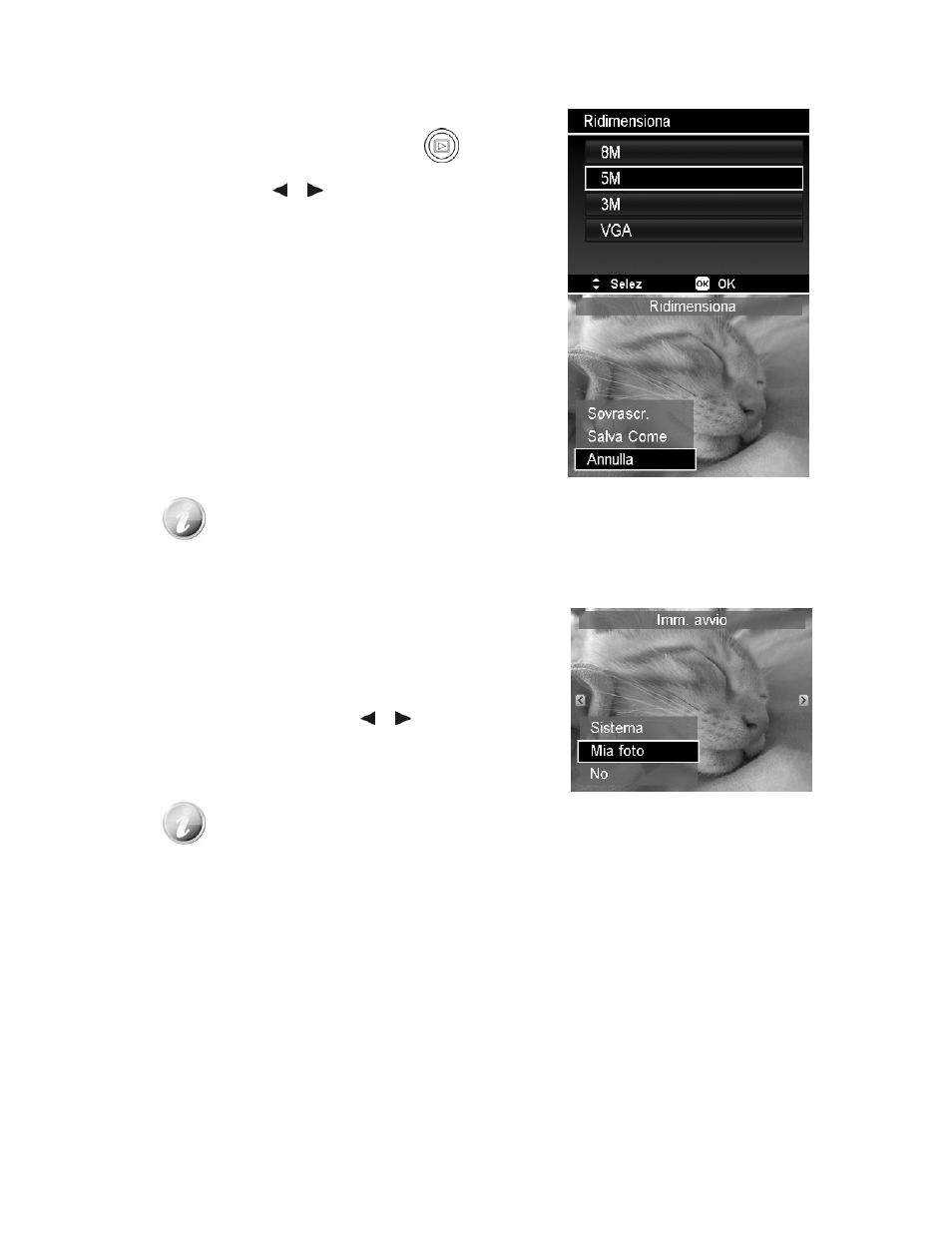
Ridimensiona
È possibile ridimensionare una immagine salvata in precedenza e solo alla dimensione più piccola.
Per ridimensionare una immagine:
1. Premere il pulsante Riproduzione
sulla
fotocamera.
2. Usare i tasti o per scorrere e selezionare
l’immagine da ridimensionare.
3. Premere il pulsante MENU per aprire il menu
Riproduzione.
4. Selezionare Ridimensiona. Il sottomenu Ridimensiona
viene visualizzato sullo schermo LCD.
5. Scegliere una dimensione tra: 8M, 5M, 3M, e VGA. Le
dimensioni disponibili possono variare in relazione alla
dimensione originale dell’immagine. Le impostazioni non
disponibili vengono visualizzate con icone di colore grigio
nel sottomenu Ridimensiona.
6. Una volta selezionata la dimensione, viene visualizzato il
menu di selezione. Scegliere di:
• Sovrascr. Salva e sostituisce il file precedente con uno
nuovo.
• Salva Come. Salva il nuovo file come nuovo.
• Annulla. Annulla il ridimensionamento.
7. Premere il pulsante OK per salvare/annullare le modifiche.
La funzione Ridimensiona non è disponibile per le immagini con dimensione immagine
impostata su VGA.
Imm. avvio
È possibile specificare l’immagine di avvio tra le immagini catturare per la fotocamera.
1. Premere il pulsante MENU per aprire il menu
Riproduzione.
Selezionare
2.
Imm. avvio. Viene visualizzato un menu di
3. S
amera.
•
selezione.
cegliere tra le opzioni:
• Sistema. Usa l’immagine predefinita della fotoc
Mia foto. Usare i tasti o per scorrere e
4. Premere il pulsante OK per applicare le modifiche.
selezionare l’immagine desiderata.
• No. Disattiva l’immagine di avvio.
L’immagine di avvio viene visualizzata anche se l’immagine viene eliminata.
54